Руководство пользователя Сервис «Вакцинопрофилактика
advertisement
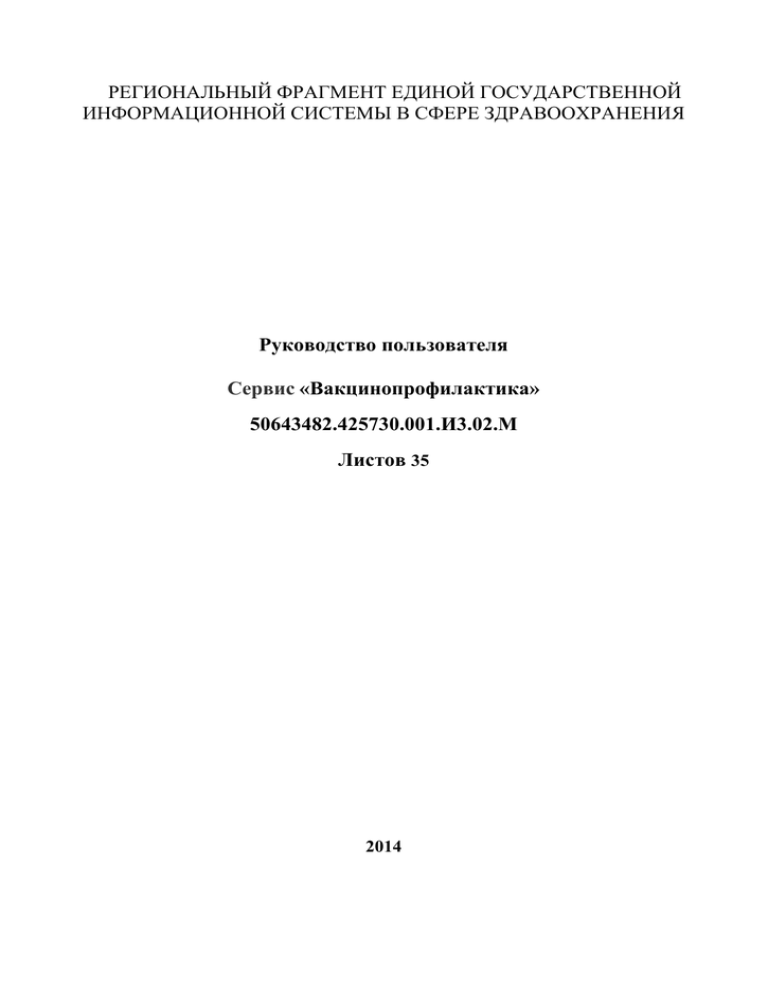
РЕГИОНАЛЬНЫЙ ФРАГМЕНТ ЕДИНОЙ ГОСУДАРСТВЕННОЙ ИНФОРМАЦИОННОЙ СИСТЕМЫ В СФЕРЕ ЗДРАВООХРАНЕНИЯ Руководство пользователя Сервис «Вакцинопрофилактика» 50643482.425730.001.И3.02.М Листов 35 2014 Содержание 1. Работа в модуле «Аптека» …………………………………………………………………….3 1.1. Описание справочников модуля «Аптека»…………………………………… … … ….4 1.2. Заполнение справочника ТМЦ…………………….……………………………………...4 1.3. Оформление приходной накладной………………………………………………….….. 9 1.4. Оформление расхода в отделение……………………………………………………….11 1.5. Оформление акта списания………………………………………………………………13 1.6. Журнал учета движения иммунопрепаратов…..…………………………………...…...16 2. Оформление первичного осмотра………………………………………………………….….17 3. Карта иммунопрофилактики пациента……………………………………………………… 20 3.1. Работа с индивидуальным календарем вакцинации пациента……………………...... 24 3.2. Оформление причины непривитости пациента……………………………………….. 25 3.3. Оформление допуска к вакцинации………………………………………………….....27 4. Регистрация факта вакцинации пациента……………………………………………………29 5. Формирование отчетных форм…………………………………………………………… …33 6. Составление схем вакцинации………………………………………………………………..34 2 Перед началом работы с сервисом администратору ЛПУ необходимо к услугам предвакцинального осмотра прикрепить протокол осмотра osmotr(privivka) из папки template/66. Прикрепление протокола производится при редактировании услуги организации (раздел Картотека видов услуг -> Услуги). На рабочих местах пользователей необходимо в интернет обозревателе, в котором будет проводиться работа, разрешить всплывающие окна, поскольку функция печати в сервисе реализована через стандартный функционал печати браузера. 1. Работа в модуле «Аптека» Переход в модуль «Аптека» осуществляется из главного меню приложения, в котором отображен список всех доступных пользователю модулей. После выбора раздела «Аптека, ТМЦ, БСО, расходники» в окне откроется главная страница модуля. Для дальнейшей работы, необходимо установить склад, в котором будет вестись дальнейшая работа в системе. 3 1.1. Описание справочников модуля «Аптека» Вкладка «Справочники» содержит следующие справочники, которые должны быть заполнены до начала работы с модулем «Аптека»: 1) Виды форм выпуска – классификатор видов форм выпуска товарно-материальных ценностей 2) Справочник МНН – справочник международных непатентованных наименований 3) Единицы измерения – справочник единиц измерений препаратов и характеристик 4) Виды операций – справочник используемых видов операций. В справочнике «Виды форм выпуска» доступны следующие действия: 1) Добавление нового вида формы выпуска: - нажать кнопку «Добавить», ввести наименование формы и нажать «Сохранить»; - появляется возможность на этой же форме указать характеристики создаваемого вида формы выпуска с возможностью добавления несколько характеристик; - после заведения всех характеристик нажать «Сохранить». 2) Редактирование существующей формы выпуска: - выделить выбранный вид и нажать кнопку «Редактировать». 3) Удаление существующей формы выпуска: - выделить выбранный вид и нажать кнопку «Удалить». Если данный вид формы выпуска не используется в картотеке ТМЦ на данный момент, произойдет удаление. 1.2. Заполнение справочника ТМЦ В рамках модуля «Аптека» предусмотрено централизованное ведение справочника ТМЦ, в котором отображается следующая информация о торговой позиции: торговое наименование форма выпуска торговая группа латинское наименование МНН Фармакологическая группа АТХ список В рамках работы с модулем «Вакцинопрофилактика» предусмотрено хранение в 4 справочнике ТМЦ расширенной информации о иммунопрепаратах в составе следующих характеристик: производитель серия препарата дата производства срок годности контрольный номер препарата единицы измерения вид финансирования Добавление элементов товарной группы «вакцины» в справочник ТМЦ с расширенными характеристиками товарной позиции доступно только сотрудникам организации «Фармация». Добавление в справочник товарной позиции с расширенными характеристиками производится через его приходование на склад организации «Фармация». Для этого необходимо: 1. Выбрать в меню «Склад, движение ТМЦ» вкладку «Приход» 2.Нажать кнопку «Создать» и в открывшейся форме заполнить: № прихода; Дата операции Организация Склад МОЛ (материально-ответственное лицо) Поставщик: проставить организацию «Гигиена» 5 3. Нажать кнопку «Добавить позицию». 4. В открывшейся форме в поле «ТМЦ» необходимо выбрать товарную позицию, расширенную информацию по которой вы хотите внести в справочник, и нажать кнопку «Выбрать». Для выбора позиции можно воспользоваться поиском по справочнику ТМЦ. 5. В форме редактирования позиции спецификации заполнить следующие поля: Производитель Серия, контрольный номер Дата производства Срок годности Единицы измерения Количество (может быть заполнено произвольным значением) Цена Вид финансирования 6 На форме формирования акта прихода нажать «Сохранить», при необходимости добавить еще несколько товарных позиций в акт прихода. Когда все товарные позиции добавлены, необходимо нажать кнопку «Сохранить», проверить введенную информацию, и затем провести документ. 6. После того, как основная информация о товарной позиции заведена, необходимо перейти в раздел «Картотека ТМЦ», найти там только что заведенную товарную позицию, нажать кнопку «Редактировать» и проверить, что форма выпуска имеет правильные характеристики. Для этого необходимо нажать кнопку «Изменить ФВ». 7 Если есть необходимость, характеристики формы выпуска могут быть отредактированы. 7. В качестве завершающего этапа заполнения данных о новой товарной позиции, необходимо заполнить информацию о способе его применения и дозировках. Данная информация будет являться подсказкой в работе врачей. Информацию необходимо завести в поле «описание». 8 1.3. Оформление приходной накладной Для приходования вакцины на склад больницы, необходимо: 1. Установить склад больницы, приходующей товар, и на вкладке «Склад, движение ТМЦ» выбрать тип операции «Приход». 2. Нажать кнопку «Создать» и в открывшейся форме заполнить: № прихода; Дата операции Организация Склад МОЛ (материально-ответственное лицо) Поставщик 9 3. Нажать кнопку «Добавить позицию». 4. В открывшейся форме в поле «ТМЦ» необходимо выбрать товарную позицию и нажать кнопку «Выбрать». Для выбора позиции можно воспользоваться поиском. 5. В форме редактирования спецификации заполнить: единицы измерения количество (может быть заполнено произвольным значением) примечание (необходимо указать тип термоиндикатора и его показания). 6. Сохранить введенную информацию. Как только приходный ордер будет сохранен, в форме спецификации приходного ордена отразится полная информация о товаре, указанная в справочнике ТМЦ. 10 После того как приходная накладная будет проведена, товар поступит на баланс склада и отразится в его остатках. 1.4. Оформление расхода в отделение Для того чтобы передать товар с центрального склада больницы в прививочный кабинет, необходимо создать документ «Расход в отделение». Для этого необходимо: 1. выбрать в меню «Склад, движение» вкладку «Расход в отделение»; 2. нажать кнопку «Создать». 11 В открывшейся форме заполнить: в блоке «Основные сведения»: № расхода; Дата операции Вид финансирования; в блоке «Склад»: Организация Склад (центральный склад) МОЛ (ответственное лицо, отдающее товар); в блоке склада-контрагента заполнить: Склад (склад на который необходимо передать товар) МОЛ (ответственное лицо, получающее товар) 3. Нажать кнопку «Добавить позицию», в списке выбора ТМЦ картотеки ЛПУ выделить позицию ТМЦ, в разделе партий выделить строку с подходящей серией и нажать кнопку «Выбрать». 4. На форме редактирования спецификации отредактировать данные о количестве ТМЦ и в поле «примечание» задать характеристики термоиндикатора. Нажать кнопку «Сохранить». 12 5. Проверить введенные данные в расходную накладную и провести документ. 1.5. Оформление акта списания Для того чтобы списать ТМЦ со склада, необходимо создать документ «Списание». Для этого необходимо: 1. Выбрать склад, списание с которого необходимо произвести 2. выбрать в меню «Склад, движение» вкладку «Списание»; 3. нажать кнопку «Создать». 13 В открывшейся форме заполнить: в блоке «Основные сведения»: № списания; Дата операции; Причина списания; в блоке «Склад»: Организация Склад (откуда производится списание) МОЛ (ответственное лицо); 4. В открывшемся списке товаров, имеющихся на складе, выбрать товар и его партию, списание которой необходимо произвести. Нажать кнопку «Выбрать». 14 5. Проверить данные товарной позиции, которая была выбрана для списания. Указать количество ТМЦ, которое необходимо списать. Нажать кнопку «Сохранить». 6. После того, как весь товар, который необходимо списать, будет добавлен в акт списания, необходимо нажать кнопку «Сохранить», проверить введенные данные в акт списания и провести документ. 15 1.6. Журнал учета движения иммунопрепаратов Для того чтобы сформировать журнал движения иммунопрепаратов, необходимо выделить документ, осуществляющий движение препарата ( приходный ордер, расход в отделение, списание,…), нажать кнопку «Отчеты» и выбрать отчет «журнал учета поступления и расхода вакцин». В отчет попадает информация о движении препаратов по выбранному складу, дата операции прихода которых лежит в отчетном периоде. В отчете вся информация о приходе, расходе и остатке препарата указана в физических единицах, в которых ведется учет данного препарата на складе. При необходимости отчет можно распечатать стандартными средствами браузера. 16 2. Оформление первичного осмотра Оформление осмотра перед вакцинацией производится по стандартной схеме оформления поликлинического случая обслуживания: 1. Открыть медицинскую карту пациента. 2. Нажмите кнопку «Создать», расположенную над списком случаев обслуживания пациента. 3. Заполните следующие данные: вид случая = случай поликлинического обслуживания вид финансирования условия оказания 17 уровень медицинской помощи = первичная медико-санитарная помощ цель первичного обращения = вакцинация способ оплаты Сохраните введенную информацию. 4. Перейдите на форму создания посещения. При оформлении посещения, необходимо заполнить: ресурс, оказывающий услугу услугу протокол осмотра диагноз При оформлении осмотра здорового ребенка необходимо указать диагноз с кодом Z00.1. При оформлении осмотра взрослому человеку, по результатам которого он может быть допущен к вакцинации, необходимо указать диагноз с кодом Z00.8. После введения данных, необходимо сохранить посещение. 18 5. После сохранения первичной информации о посещении появится возможность заполнить протокол оказания услуги. 6. Для того чтобы направить пациента на вакцинацию, необходимо создать направление из посещения. Для этого необходимо нажать кнопку «Действия» в верхней части страницы и выбрать действие «Создать направление». 7. В направлении необходимо заполнить: Вид направления: «направление на вакцинацию»; в блоке «Направляет»: Организация (заполняется автоматически); Специалист (заполняется автоматически); в блоке «Куда направляет»: 19 Принимающая организация; Отделение (поле не обязательно для заполнения); Специалист (поле не обязательно для заполнения); в блоке «Основная часть»: Номер направления; Дата направления; Услуга. 3. Карта иммунопрофилактики пациента Для того чтобы найти карту вакцинации пациента, необходимо перейти по ссылке rmis66.mis66.ru/vac/ru_RU в сервис «Вакцинопрофилкатика» и зайти под своей учетной записью. В главном меню выбрать «Ввод данных учреждениями», перейти в раздел «Справочник пациентов», нажать кнопку «Найти пациента» и осуществить поиск пациента по Ф.И.О и дате 20 рождения. На карте иммунопрофилактики пациента есть возможность указать следующую информацию о пациенте: 1. Группы риска пациента. Если пациент входит в группу риска, влияющую на вакцинацию, следует внести эту информацию в систему. 21 2. Перенесенные заболевания пациента. В данном разделе отображается информация о перенесенных пациентам заболеваниях, меняющих схему его иммунизации: корь, краснуха, эпидемический паротит. Информация об этих заболеваниях может быть перенесена в карту иммунизации пациента из медицинской карты. Для этого необходимо нажать кнопку «Загрузить из РМИСа». Если в медицинской карте отсутствует информация, ее можно завести непосредственно из сервиса «Вакцинопрофилактика». Для этого необходимо нажать кнопку «Добавить». 3. Профессии. Если пациент работает по профессии, требующей дополнительной иммунизации, необходимо отметить это в карте 22 4. Прикрепление пациента к участку. Организация, ответственная за состояние иммунизации пациента, должна прикрепить его к одному из своих участков, указав дату прикрепления. 5. Сделанные вакцинации. При создании карты пациента необходимо заполнить информацию о сделанных ему вакцинациях на основании прививочного сертификата или мед. карты. Далее, в процессе работы в системе, информация о сделанных пациенту вакцинациях будет записываться в карту его иммунизации автоматически, при регистрации мед. сестрой факта вакцинации. Если пациенту сделана вакцинация в Организации, не работающей в сервисе «Вакцинопрофилактика», участковому врачу необходимо будет вручную ввести информацию о вакцинации пациента в систему. Создать документ «Проведенные вакцинации». 23 3.1.Работа с индивидуальным календарем вакцинации пациента Для планирования иммунизации населения в системе предусмотрена возможность составления индивидуальных календарей вакцинации пациентов. Для того чтобы сформировать календарь вакцинации пациента, необходимо зайти в его карту и нажать кнопку «Сформировать календарь планируемых вакцинаций». 24 В открывшемся окне выведется текущий календарь вакцинации пациента. Первоначально этот календарь формируется автоматически с учетом введенной по пациенту информации: группы риска, перенесенные заболевания, профессии, ранее выполненные вакцинации. Данные о запланированных прививках могут быть автоматически проверены на соответствие текущему возрасту пациента и наличию/отсутствию у пациента мед. отводов и отказов от вакцинации. Для этого необходимо нажать кнопку «Проверить календарь». Автоматически составленный календарь может быть отредактирован. Для этого предусмотрены следующие функции в системе: изменение плановой даты вакцинации (редактирование возможно после двойного нажатия на плановую дату); отмена вакцинации путем указания причины непривитости; удаление вакцинации; добавление вакцинации; удаление всех данных из календаря вакцинации (для этого необходимо нажать кнопку «очистить календарь»). Если вакцинация была пропущена, но пациент подлежит иммунизации, необходимо вручную ввести новую плановую дату вакцинации. Внимание! Данные в индивидуальных календарях вакцинации пациентов необходимо поддерживать в актуальном состоянии. У пациентов не должно быть не отмененных по какойлибо причине просроченных вакцинаций. В системе планы вакцинации населения строятся в соответствии с индивидуальными календарями населения. 3.2.Оформление причины непривитости пациента В системе предусмотрена возможность регистрации медицинских отводов и отказов от вакцинации. Эти документы могут быть созданы из главного меню или из карты пациента. Отказ от вакцинации На форме регистрации мед. отводов и отказов необходимо указать: пациента причину непривитости = отказ от вакцинации период действия отказа 25 заболевания = список нозологий, против которых нельзя прививать пациента согласно создаваемому документу ответственность = от чьего имени оформлен отказ Внимание! При необходимости дату окончания действия отказа можно изменить. Если отказ создан на прививки от нескольких нозологий, а изменить дату окончания действия отказа нужно только по одной нозологии, то необходимо: 1. Изменить дату действия текущего отказа 2. Создать новый отказ на остальные нозологии Медицинский отвод от вакцинации На форме регистрации мед. отводов и отказов необходимо указать: пациента причина непривитости = медицинский отвод период действия медицинского отвода обоснование = диагноз, на основании которого был выдан медицинский отвод заболевания = список нозологий, против которых нельзя прививать пациента согласно создаваемому документу состав иммунологической комиссии = список врачей, подписавших медицинский отвод ответственность = комиссия 26 3.3.Оформление допуска к вакцинации Перед тем, как направить пациента на вакцинацию, необходимо сформировать ему допуск к иммунизации. Допуск к вакцинации оформляется с карты иммунизации пациента. Для того чтобы оформить допуск необходимо: 1. Нажать кнопку «Допуски к вакцинации» 2. На форме списка выданных пациенту допусков, необходимо нажать кнопку «Создать». У пациента может быть только один допуск на день. 27 3. Допуск может быть оформлен на одну вакцинацию или несколько единовременных. Для того чтобы задать вакцинацию, которую необходимо провести пациенту, на форме списка вакцинаций необходимо нажать кнопку «Добавить». 4. При заведении информации о вакцинации, которую необходимо выполнить пациенту, нужно заполнить: вакцинация (список компонентов вакцины в соответствии с их наименованиями в календаре вакцинации пациента); тип вакцины (живая, ацеллюлярная,…) для одной нозологии, входящей в состав вакцины; способ введения вакцины. 5. После того как в допуск заведена информация обо всех вакцинациях, которые необходимо 28 провести пациенту, допуск может быть распечатан. Для этого необходимо нажать кнопку «Печать допуска». 4. Регистрация факта вакцинации пациента Регистрация вакцинации производится в разделе «Вакцинация пациентов». 1. В открывшемся окне осуществить в базе данных поиск пациента и направления, по которому должна быть оказана услуга. 29 2. Нажать «Выбрать допуск», при этом сервис автоматически подберет зарегистрированный на текущий день допуск 3. Установить курсор на проведенную пациенту вакцинацию и нажать кнопку «Редактировать» 4. В открывшемся окне необходимо заполнить: вакцина (выбрать из списка имеющихся на складе препаратов, с учетом указанных в допуске нозологий и видов вакцины ); место вакцинации (выбрать часть тела, куда будет произведена вакцинация); объем вводимого вещества (если нажать кнопку «дозировка», на форму вакцинации выведется подсказка от администратора справочника вакцин о том, кому и какую дозу препарата необходимо ввести, при этом в поле «объем» необходимо ввести информацию об объеме препарата, поставленного пациенту, без учета разлива ); данные термоиндикатора. 30 5. Когда информация обо всех вакцинациях будет заведена, необходимо провести документ. Через 30 минут необходимо повторно зайти в документ вакцинации и зарегистрировать наличие/отсутствие реакций и осложнений. Для этого необходимо нажать кнопку «Регистрация в РМИС» 6. Необходимо заполнить форму регистрации результата вакцинации и нажать кнопку «Зарегистрировать посещение и закрыть случай». Если ребенок менее двух лет, то ему требуется доп. осмотр после вакцинации, тогда мы случай в РМИСе не закрываем Если пациенту больше двух лет и у него не выявлено осложнений на вакцинацию, кнопку «Зарегистрировать посещение». В результате выполнения этого действия данные о вакцинации запишутся в медицинскую карту пациента. Если реакции не было – поля «реакция» и «характер реакции» заполнять не нужно. 31 7. Если у пациента обнаружено осложнение, необходимо зайти в его медицинскую карту, открыть случай вакцинации и посещение с услугой «Вакцинация». В данное посещение добавить услугу «Оформление извещения о выявленных заболеваниях», нажать кнопку «Запомнить». Затем необходимо сохранить посещение и перейти к оформлению протокола извещения, нажав кнопку «протокол». В открывшейся форме необходимо заполнить всю имеющуюся информацию об осложнении. Чтобы просмотреть печатную форму протокола, необходимо нажать кнопку «предварительный просмотр». 32 5. Формирование отчетных форм В отчеты «план вакцинации количество» и «план вакцинации списочный» данные попадают из индивидуальных календарей вакцинации пациентов, прикрепленных к МО и участкам. В отчет «журнал учета профилактических прививок» попадают данные о текущей работе организации, участка. 33 6. Составление схем вакцинации Для того чтобы создать схему вакцинации, необходимо предварительно заполнить следующие справочники системы: 1. Группы риск 2. Профессии 3. Нозологии 4. Заболевания 5. «Виды вакцинаций», указав: наименование вида вакцинации; категорию граждан, подлежащую вакцинации; порядок проведения вакцинаций (справочная информация); диагнозы, связанные с данным типом вакцины. В справочнике «Справочник вакцинаций» необходимо завести все вакцинации из серии, указав у каждой вакцинации ее порядковый номер в серии и возраст, когда данная вакцинация должна быть поставлена пациенту. Далее необходимо перейти в раздел «группы риска» и заполнить его в соответствии с национальным календарем профилактических прививок. 34 В результате состав справочника «Справочник вакцинаций» должен соответствовать действующему календарю вакцинации населения. 35


